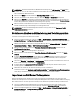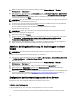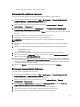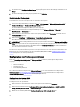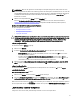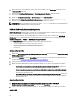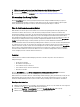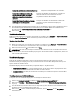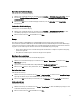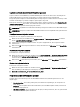Owners Manual
1. Klicken Sie mit der rechten Maustaste auf die Tasksequenz und klicken Sie auf Bearbeiten. Es wird das Fenster
Tasksequenzeditor angezeigt.
2. Klicken Sie auf Hinzufügen Dell Deployment → PowerEdge Serverkonfiguration . Dadurch wird die
benutzerdefinierte Aktion für die Dell Serverbereitstellung geladen.
3. Wählen Sie Konfigurationsaktionstyp als Startreihenfolge und als Aktion Einstellen aus.
4. Wählen Sie unter Konfigurationsdatei/Befehlszeilenparameter, --nextboot=virtualcd.slot.1 aus.
Dadurch wird die Startreihenfolge für den Start von einer virtuellen CD aus eingestellt.
ANMERKUNG: Weitere Informationen über Parameter für die --nextboot-Option finden Sie im Dell Deployment
Toolkit CLI Guide (
Dell Deployment Toolkit CLI-Handbuch
).
RAID mit RAID Config (Assistent) konfigurieren
RAID Config (Assistent) ermöglicht Ihnen, entweder eine neue Konfigurationsdatei zu erstellen oder eine vorhandene
Konfiguration zu importieren, um RAID auf Ihren Systemen zu konfigurieren.
Lassen Sie uns jetzt annehmen, dass Sie RAID konfigurieren wollen, indem Sie unter Verwendung des RAID-Konfig
(Assistenten) eine neue Konfigurationsdatei erstellen. Klicken Sie in der linken Seite des Tasksequenzeditors unter
Hardware konfigurieren → Schritt 1 auf RAID-Konfig festlegen (Assistent).
Unter Konfigurationsdatei / Befehlszeilenparameter stehen drei Optionen zur Auswahl:
• <Create configuration file> (<Konfigurationsdatei erstellen>)
• <Import configuration file> (<Konfigurationsdatei importieren>)
• <sample.xml>
<Create configuration file>
1. Wählen Sie <Create configuration file> (<Konfigurationsdatei erstellen>) im Drop-Down-Menü Konfigurationsdatei /
Befehlszeilenparameter aus.
2. Klicken Sie auf Erstellen. Es wird der Array Builder-Assistent angezeigt. Lesen Sie für weitere Informationen über
den Array Builder Using the Array Builder (Verwenden des Array Builders).
3. Geben Sie den Konfigurationsregelnamen in das Feld „Konfigurationsregelname“ ein.
4. Wählen Sie im Drop-Down-Menü die Fehlerbehandlungsrichtlinie aus. Sie können unter folgendem auswählen:
– Task beenden, wenn ein Controller nicht mit einer Konfigurationsrichtlinie übereinstimmt ‑ meldet einen
Fehler, wenn eine Richtlinie einen der erkannten Controller nicht konfigurieren kann.
– Task nur dann beenden, wenn der erste Controller nicht mit einer Konfigurationsrichtlinie übereinstimmt -
meldet einen Fehler, wenn eine Richtlinie den ersten erkannten Controller (in der Regel den integrierten
Controller) nicht konfigurieren kann .
– Task nicht ausführen, wenn keiner der Array Controller einer Konfigurationsregel entspricht - meldet einen
Fehler nur dann, wenn alle Controller im System einer Regel nicht entsprechen, also sämtliche Controller
nicht konfiguriert sind.
<Import configuration file>
1. Wählen Sie <Import configuration file> (<Konfigurationsdatei importieren>) im Drop-Down-Menü
Konfigurationsdatei / Befehlszeilenparameter aus. Klicken Sie auf Importieren.
2. Geben Sie den Speicherort der Konfigurationsdatei an, die Sie importieren möchten, und klicken Sie auf Öffnen.
<sample.xml>
16